Spotify: Poista automaattinen käynnistys

Spotify voi olla ärsyttävä, jos se avautuu automaattisesti aina, kun käynnistät tietokoneesi. Poista automaattinen käynnistys seuraamalla näitä ohjeita.
Oletko koskaan avannut Spotify-sovellusta vain nähdäksesi ärsyttävän virheen tuijottavan sinua kasvoihin? Vaikka Spotify on suosituin musiikkipalvelu, sillä on silti ongelmia kuten kaikilla muillakin palveluilla. Saamasi virheen tyyppi riippuu siitä, mitä yrität tehdä, ja se voi myös vaihdella laitteesta toiseen.
Sisältö
Liittyvä lukeminen:
Nämä tavalliset Spotify-ongelmat yleensä omaavat pääasiassa aloittelijaystävällisiä ratkaisuja. Toivottavasti seuraavat menetelmät auttavat sinua lopulta pääsemään eroon niistä virheistä, jotta voit nauttia musiikistasi.
1. Offline-virhe
Offline-Spotify-virhe on yksi, jonka kohtaat varmasti. Tämä virhe ei aina ole käyttäjän syy. Tämän virheen syyt voivat vaihdella suoratoistamisongelmista verkkosivustojen ongelmiin tai kirjautumisongelmiin. Tietääksesi, onko vika sinussa vai Spotifyssa, voit mennä DownDetector -sivustolle, josta voit lukea muista Spotify-käyttäjistä ilmoittamista ongelmista. Jos kaikki on kunnossa, näet viestin, joka sanoo jotain kuten: “Käyttäjäraportit eivät ilmoita nykyisistä ongelmista Spotifyssa“. Voit ilmoittaa kohtaamistasi ongelmista siirtymällä Minulla on ongelma Spotifyn kanssa -osioon.
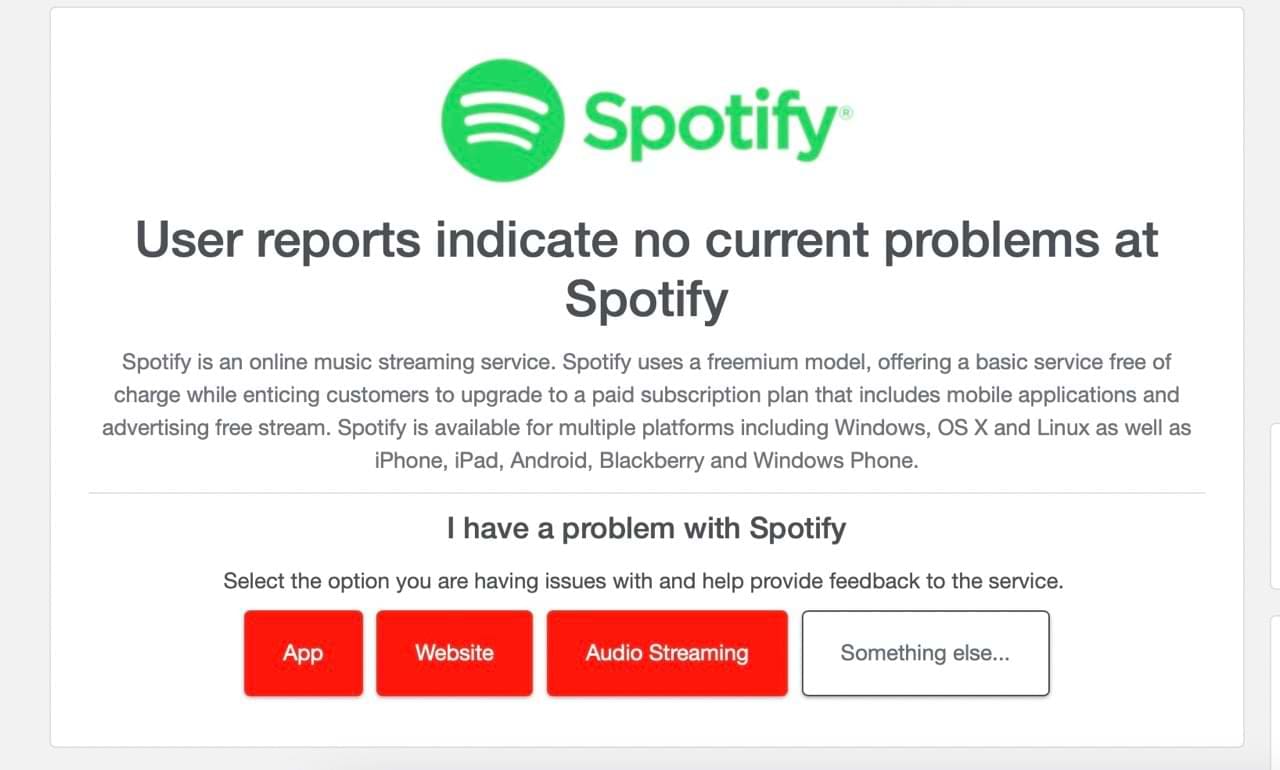
Jos vierität alas, voit nähdä kuinka monta katkoksa on tapahtunut viimeisten 24 tunnin aikana.
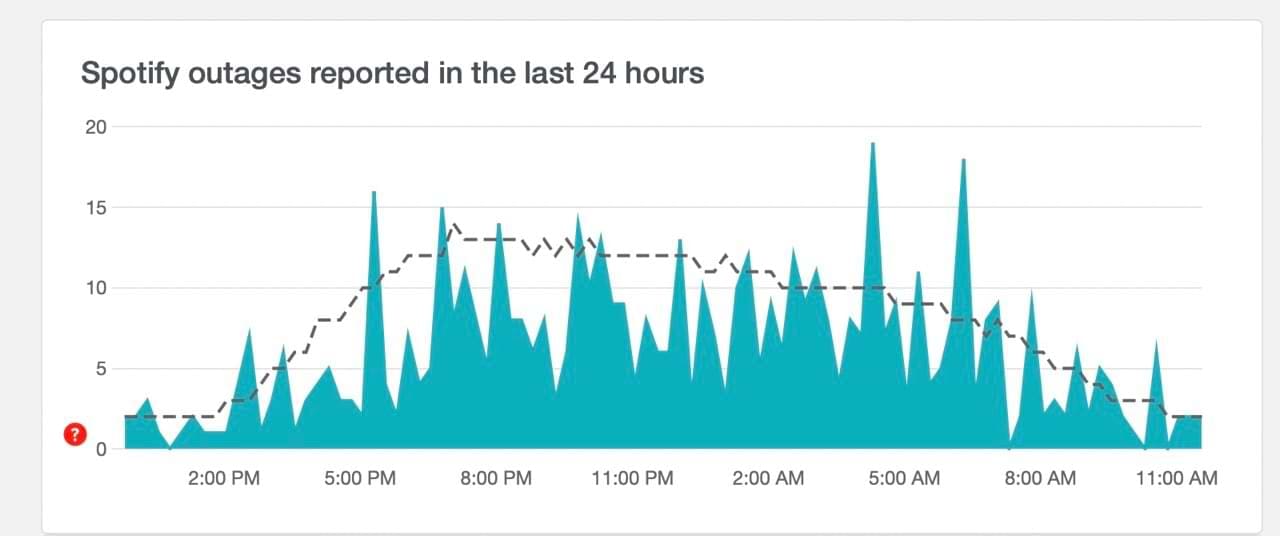
Voit myös tarkistaa Spotifyn tilan eri maissa. Vieritä hieman alas ja etsi lippuja oikeassa yläkulmassa olevasta työkalupalkista. Vaikuttaa siltä, että välilehti on nimeltään Tarkista Spotifyn tila muissa maissa.
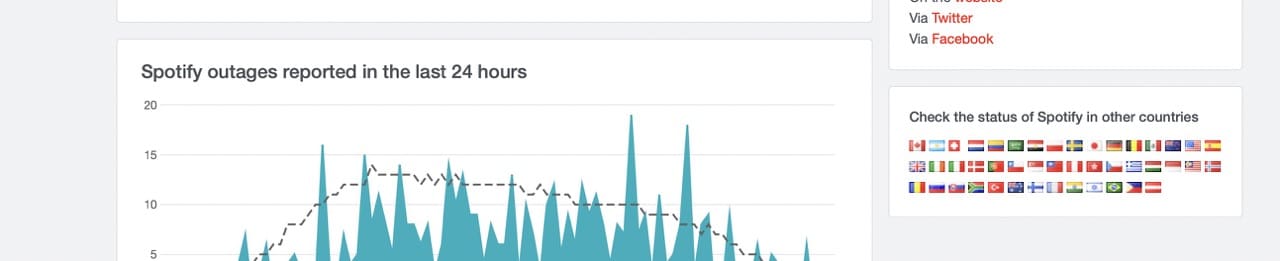
Huomaa, että kieli muuttuu, jos napsautat ei-englanninkielistä maata; alla on esimerkki Spotifysta Ruotsissa.
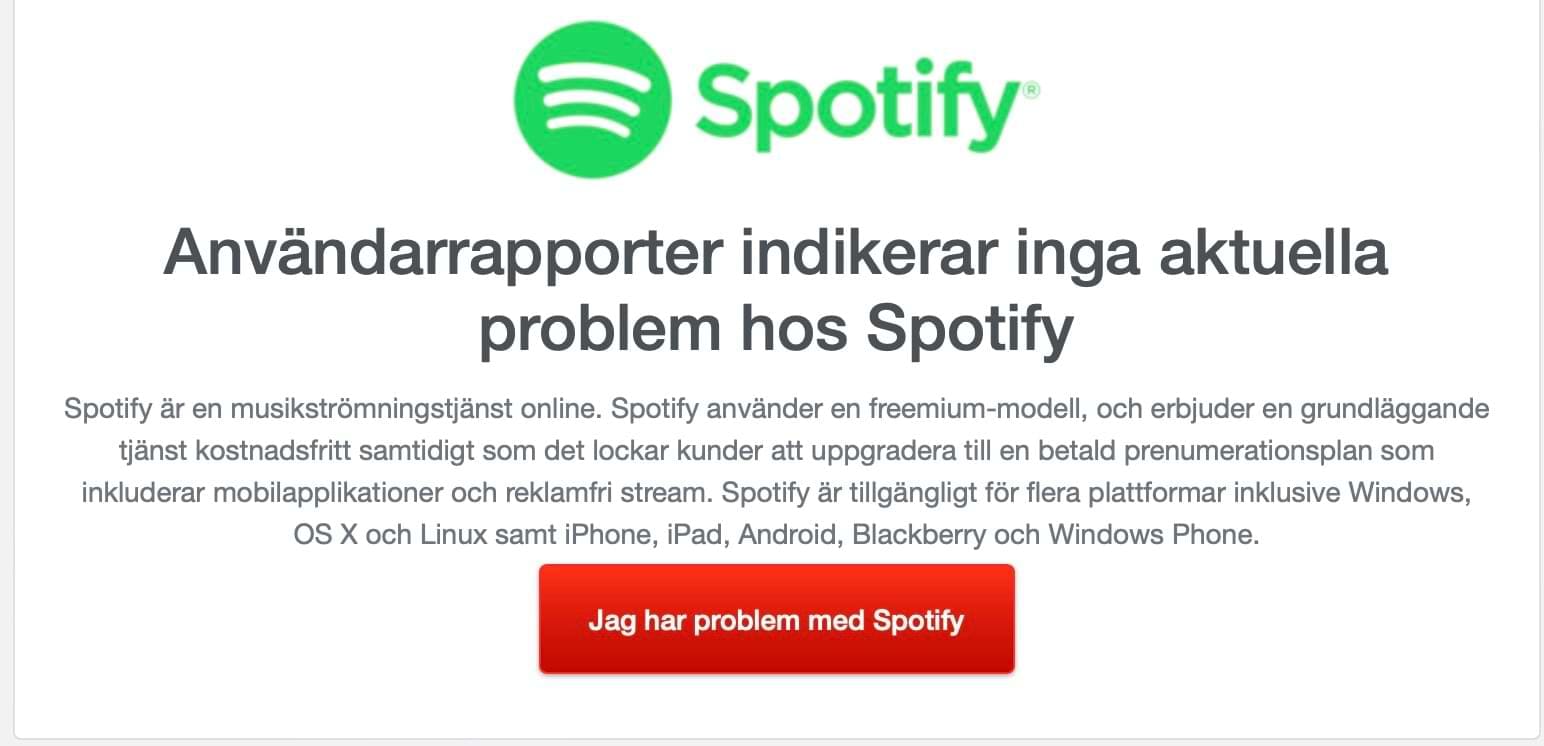
Jos sinulla on edelleen ongelmia Spotifyn näyttäessä, että olet online, voit kokeilla jotain seuraavista ratkaisuista:
2. Spotify ei toista kappaletta tai podcastia
Spotifyn kanssa saattaa joskus olla ongelmia kappaleiden ja podcastien toistamisessa, ja on tarpeetonta sanoa, että tämä voi aiheuttaa suurta turhautumista. Ongelmalle voi olla useita syitä; joskus se liittyy internet-yhteyteesi. Muissa tapauksissa kappale ei ehkä enää ole saatavilla sovelluksessa.
Kokeillaksesi ratkaista tämän ongelman voit:
Toinen syy sille, miksi et voi kuunnella musiikkia, on se, että Spotify sallii vain viisi laitetta offline-kuunteluun. Jos olet lisännyt kuudennen laitteen etkä tiennyt laiterajoituksesta, se voi olla syy, miksi et voi kuunnella musiikkiasi.
Poistaaksesi laitteen Spotify-tililtäsi:
1. Siirry kohtaan Asetukset > Tili. Tämä pitäisi tehdä Spotifyn sovelluksesta tietokoneellasi.
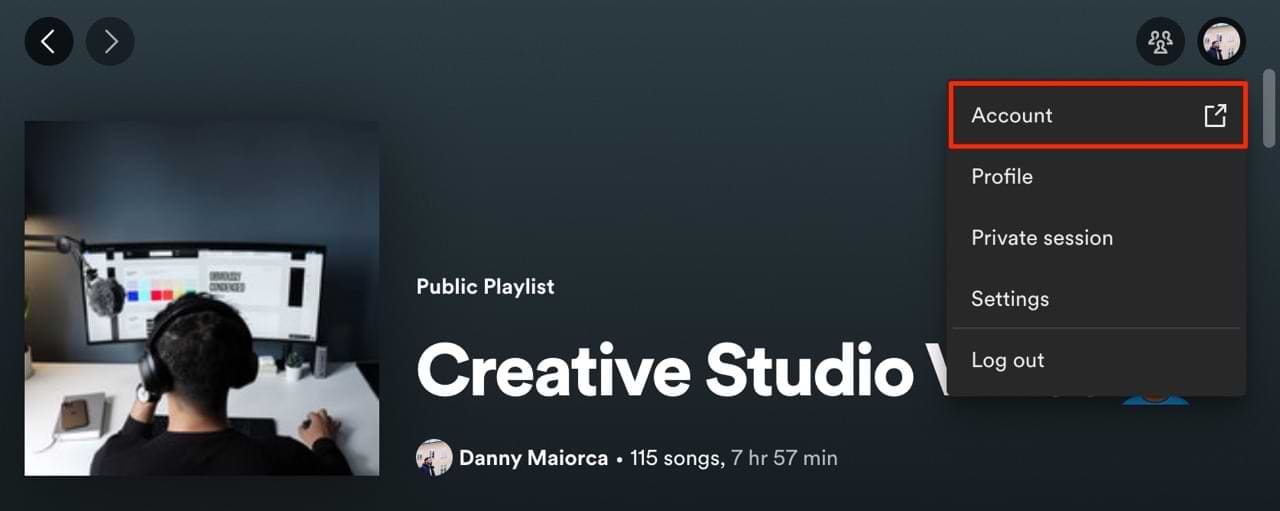
2. Sinut siirretään Spotifyn verkkosivustolle. Kun olet siellä, vieritä alas kohtaan Asetukset ja tietosuoja.
3. Napsauta Kirjaudu ulos kaikilta laitteilta. Tämä on lausekkeen lopussa.
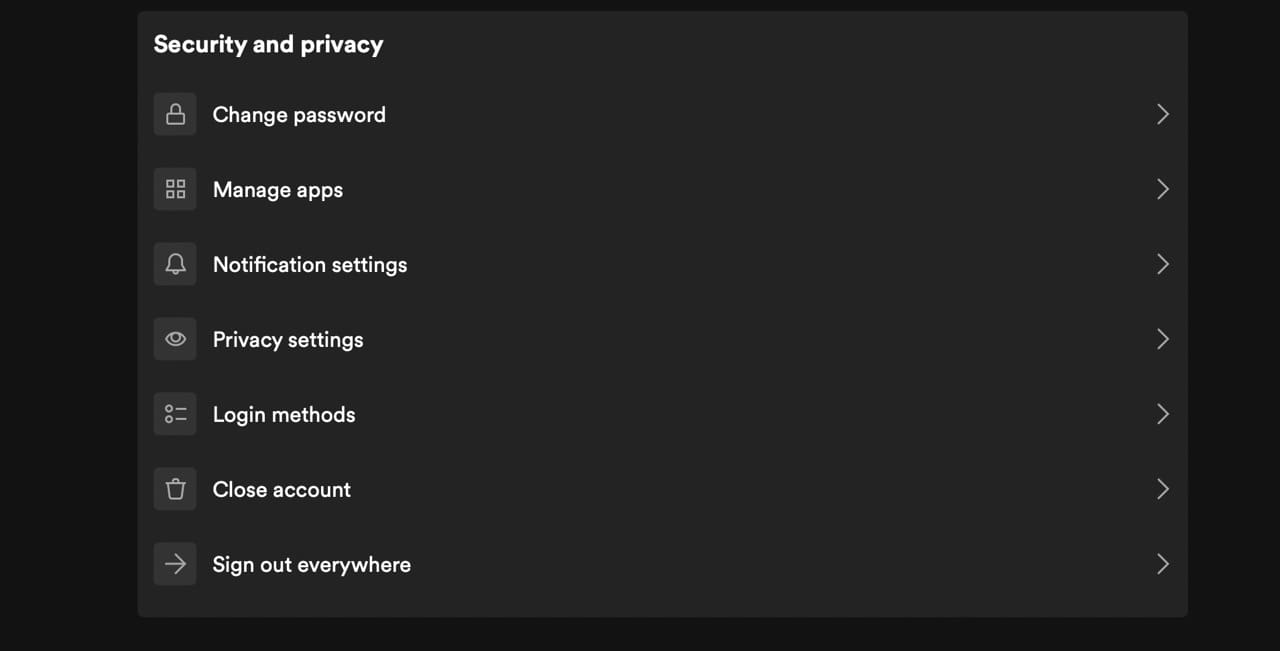
4. Kirjaudu takaisin Spotifyyn niillä laitteilla, joilla haluat käyttää sovellusta, mutta varmista, että pysyt viiden laitteen rajoituksessa.
Oletko ottanut musiikin suoratoiston mobiilidatalla käyttöön?
Aloititko Spotifyn kuuntelun ollessasi Wi-Fi-yhteydessä älypuhelimellasi, mutta olet nyt pois kotoa tai toimistosta? Jos näin on, tämä voisi olla syy siihen, miksi kohtaat virheitä kappaleiden tai podcastien toistamisessa.
Jos otat mobiilidatalla toiston käyttöön, tämä saattaa korjata ongelman. Voit siirtyä älypuhelimesi Asetukset-sovellukseen ja kytkeä Mobiilidata (tai vastaava) Spotifyn kohdalla päälle.
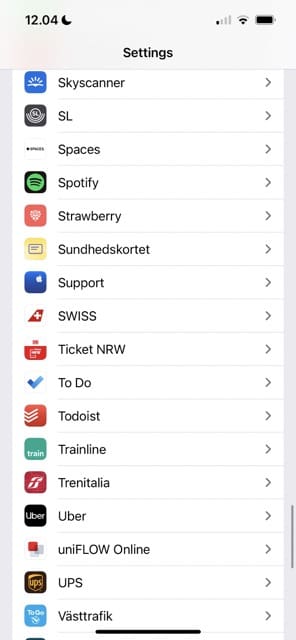
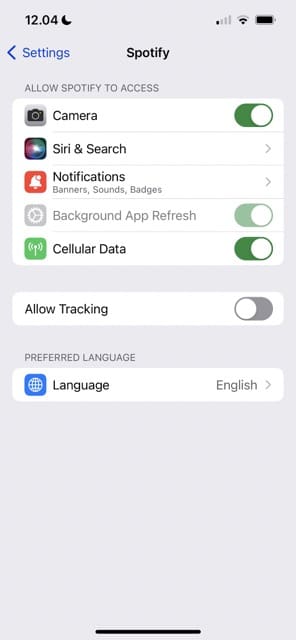
3. Spotify kirjautuu sisään väärällä Facebook-tilillä
Jos olet huomannut, että Spotify on yhdistetty väärään Facebook-tiliin, sinun on siirryttävä kohtaan Spotify > Asetukset > Sosiaalinen > Katkaise yhteys Facebookiin > Katkaise yhteys uudelleen vahvistaaksesi.
Kun olet katkaissut yhteyden tilistäsi, napsauta Yhdistä Facebookiin ja valitse haluamasi tili.
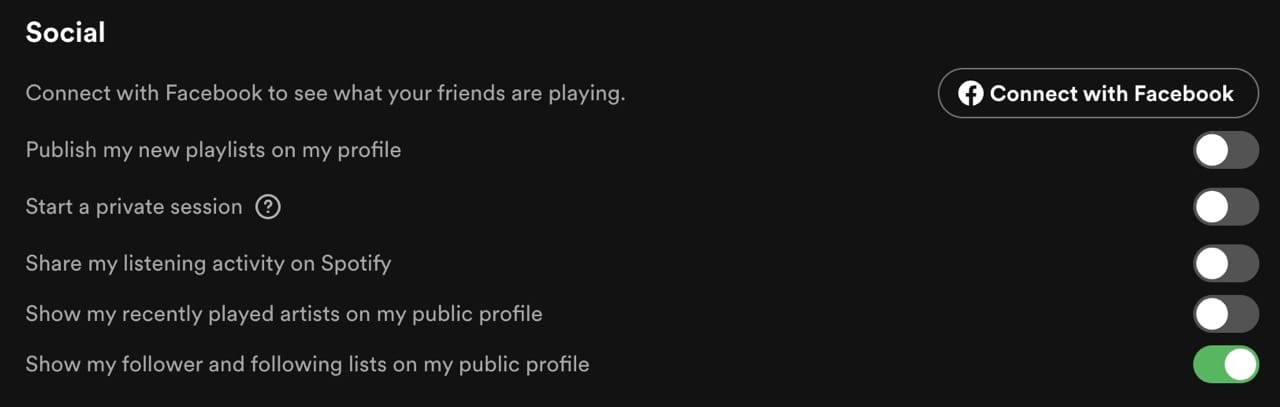
4. Spotify-kappaleita ja podcasteja ei ladattu
Musiikin ja podcastien kuuntelu offline-tilassa voi auttaa sinua säästämään dataa, ja se on myös loistava tapa pitää itsesi viihdytettynä pitkillä matkoilla. Mutta joskus saatat huomata, että sisältöäsi ei ole ladattu — vaikka olisit aiemmin asettanut soittolistan, albumin tai jakson ladattavaksi.
Ensinnäkin, sinun tulisi muistaa, että Spotify-lataukset säilyvät vain, kun olet ollut online viimeisten 30 päivän aikana. Toiseksi, Spotify ei lataa automaattisesti kappaleitasi kaikilla laitteilla.
Voit ladata kappaleita ja jaksoja, jotka olet asettanut ladattavaksi yhdistämällä internetiin laitteellasi. Näyttösi yläosassa näet sitten, että tämä prosessi on alkanut.
6. Spotify-sovellus ei lataudu oikein
Joskus saatat avata Spotify-sovelluksen ja huomata, ettei se lataudu oikein. Tämä ongelma on erityisen yleinen työpöytälaitteissa. Kun näet tämän virheen, harvat — jos lainkaan — kappaleistasi ja soittolistoistasi näkyvät etusivulla. Sama pätee podcasteihin.
Ensimmäinen asia, jonka pitäisi tehdä, on yrittää sulkea ja avata sovellus uudelleen. Voit myös yrittää päivittää ohjelmistoasi. Näet yleensä kehotuksen päivittää ohjelmistoasi avatessasi Spotifyn.
Jos kohtaat tämän ongelman älypuhelimella, voit siirtyä App Storeen tai Google Playhin ja tarkistaa päivityksiä. Tietokoneesi, älypuhelimesi tai tabletin ohjelmiston päivittäminen voi myös ratkaista ongelman.
7. Spotify-sovellus kaatuu yritettäessä avata
Toinen harmitus, jota voit kohdata, on se, että Spotify-sovellus kaatuu yritettäessä avata sitä. Tämä voi johtua vanhasta ohjelmistosta, ja on syytä tarkistaa sekä sovelluksen että laitteen päivityksiä nähdäksesi, onko mitään, jonka sinun tarvitsee ladata.
Voit myös yrittää sulkea ja avata sovelluksen uudelleen. Vaihtoehtoisesti harkitse Spotifyn poistamista ja lataamista jälleen — yhdessä uloskirjautuvan ja sisäänkirjautuvan kanssa. Kirjaudu ulos ja sisään yhdelle tilille, siirry profiilikuvaasi ja valitse Kirjaudu ulos. Kirjaudu sitten takaisin sisään kirjautumistiedoillasi.
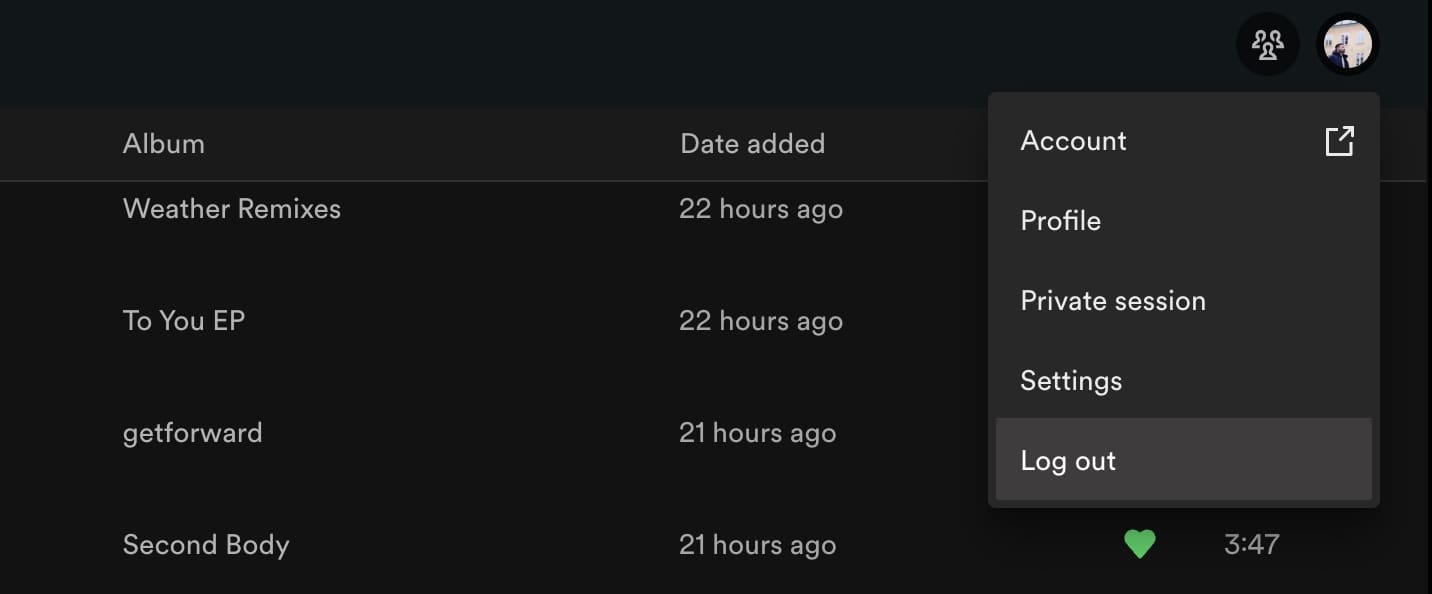
Käytä näitä vinkkejä korjataksesi nämä yleiset Spotify-ongelmat
Spotify ei yleensä petä, mutta se ei ole täydellinen. Kohtaat todennäköisesti joitain ongelmia aika ajoin, mutta on hyvä uutinen, että useimmat näistä ovat helppoja korjata. Joskus Spotifyn palvelimet saattavat olla alhaalla — ja toisissa tapauksissa sinulla saattaa olla liian monta ladattua laitetta. Varmista myös, että olet valinnut soittolistasi ja muut ladattavat oikein.
Jos olemme unohtaneet jonkin mahdollisen virheen Spotifysta, kerrothan meille kommenteissa.
Spotify voi olla ärsyttävä, jos se avautuu automaattisesti aina, kun käynnistät tietokoneesi. Poista automaattinen käynnistys seuraamalla näitä ohjeita.
Tutki, miten voit poistaa kuuntelemistoiminnan käytöstä Spotifyssa säilyttääksesi musiikkimieltymyksesi yksityisinä ja nauttiaksesi sessioistasi. Tässä on ohjeet.
Hanki testatut vaiheet nähdäksesi miten voit tarkastella soittolistoja Spotifyssa verkkosoittimessa, Androidilla ja Windows-sovelluksessa.
Tarvitsetko tietää, kuinka paljon tilaa Spotify-kappaleet vievät? Tässä ovat vaiheet, joita voit seurata Android- ja Windows-laitteilla.
Spotify voi kohdata erilaisia yleisiä virheitä, kuten musiikin tai podcastien toistamisen ongelmia. Tämä opas näyttää, kuinka voit korjata ne.
Garmin on valmistanut ja toimittanut yhtä parhaista puetettavista GPS-tekniikoista. Heidän viimeaikaiset innovaationsa aktiivisuusmittarissa ja älykellossa
Spotify on tällä hetkellä maailman suosituin äänen tilauspalvelu, jolla on yli 286 miljoonaa käyttäjää, joista 130 miljoonaa
Tässä on henkilökohtainen näkemykseni Groove Musicin uusien Explore- ja Your Groove -osioiden käytöstä.
Oikea musiikki oikeaan tilanteeseen on välttämätöntä. Mutta se voidaan helposti korjata luomalla Spotify-soittolista kuntosalille, kotiin ja muuhun
Spotify voi ärsyttää, jos se avautuu automaattisesti aina, kun käynnistät tietokoneen. Poista automaattinen käynnistys käytöstä näiden vaiheiden avulla.
Katso, mitä kappaleita kuuntelit eniten vuonna 2020 Spotify Wrappedin avulla. Kuuntele kappaleita, joita pidit vuoden parhaimpana.
Alexa Amazon Echo -älykaiutin integroituu hyvin useisiin musiikkipalveluihin, mukaan lukien erittäin suosittu Spotify. Yleensä Alexa kääntyy Amazon Musicin puoleen. Opas Spotify-musiikin integroimiseksi Alexa Amazon Echoksi.
Poista soittolistan sotku Spotify-tililtäsi. Yhdistä niin monta soittolistaa kuin haluat pysyä järjestyksessä.
Tutustu siihen, kuinka voit soittaa kappaleita Spotifyssa yhä uudelleen ja uudelleen. Kuuntele suosikkikappalettasi ilman, että sinun tarvitsee napauttaa toistopainiketta.
Opi vähentämään mobiilidatan käyttöäsi, kun käytät Spotifyta musiikin kuunteluun.
Niille lasten vanhemmille, jotka haluavat lastensa voivan nauttia Spotifys-musiikista turvallisesti, on tarjolla uusi jännittävä vaihtoehto: Spotify Kids.
Lokakuussa 2019 Spotify julkaisi Canvasin. Canvas on uusi ominaisuus, jonka avulla taiteilijat voivat ladata 3–8 sekunnin silmukkavideoita. Nämä videot,
Spotify tekee selväksi, että käyttäjätunnusta käytetään tunnistamiseen. Siksi, kun luot sen rekisteröityessäsi, sitä ei voi muuttaa, olet jumissa. Etkö pidä nykyisestä Spotify-käyttäjänimestäsi? Voit muuttaa sitä noudattamalla tässä kuvattuja vaiheita.
Musiikin kuunteleminen yksin Spotifyssa voi olla rentouttavaa. Sinulla ei ole ketään häiritsemässä sinua, kun kappale on parhaimmillaan. Mutta joskus nauti musiikin kuuntelusta kaveriporukalla Spotifyn avulla. Seuraa vain näitä ohjeita.
Oletko koskaan poistanut jotain, jota et tarkoittanut? Varmasti olet, ja mikä helpotus oli, kun sait sen takaisin, eikö niin? Jokaisella sovelluksella on oma käsittelynsä
Voit löytää useita laajennuksia Gmailille, jotta sähköpostinhallintasi olisi tuottavampaa. Tässä ovat parhaat Gmail Chrome -laajennukset.
Aseta Chrome tyhjentämään evästeet poistuttaessa parantaaksesi tietoturvaa poistamalla evästeet heti, kun suljet kaikki selainikkunat. Tässä on kuinka se tehdään.
Oikean maksukortin etsiminen taskustasi tai lompakostasi voi olla todellinen vaiva. Viime vuosina useat yritykset ovat kehittäneet ja lanseeranneet lähimaksuratkaisuja.
Muuta minkä tahansa videon nopeutta Android-laitteellasi ilmaisella hyödyllisellä sovelluksella. Lisää sekä hidastustoiminto että nopeasti eteenpäin -efekti samaan videoon.
Aseta ajastimia Android-sovelluksiin ja pidä käytön hallinta erityisesti silloin, kun sinulla on tärkeitä töitä tehtävänä.
Facebook-kaverisi voivat nähdä kaikki kommentit, joita kirjoitat julkisille julkaisuilla. Facebookin kommentit eivät sisällä yksittäisiä yksityisyysasetuksia.
Kun kuulet sanan evästeet, saatat ajatella suklaahippuevästeitä. Mutta on myös evästeitä, joita löydät selaimista, jotka auttavat sinua saamaan sujuvan selailukokemuksen. Tässä artikkelissa kerrotaan, kuinka voit konfiguroida evästeasetuksia Opera-selaimessa Androidille.
Tyhjennä sovelluksen lataushistoria Google Playssa saadaksesi uuden alun. Tässä ovat aloittelijaystävälliset vaiheet, joita seurata.
Jos USB-äänet ilmenevät ilman syytä, on olemassa muutamia menetelmiä, joilla voit päästä eroon tästä kummallisesta laitteiden katkaisuääneistä.
Katso, mitä vaiheita sinun tulee seurata poistaaksesi Google Assistant käytöstä nopeasti rauhoittuaksesi. Tunne itsesi vähemmän vakoilluksi ja poista Google Assistant käytöstä.



























